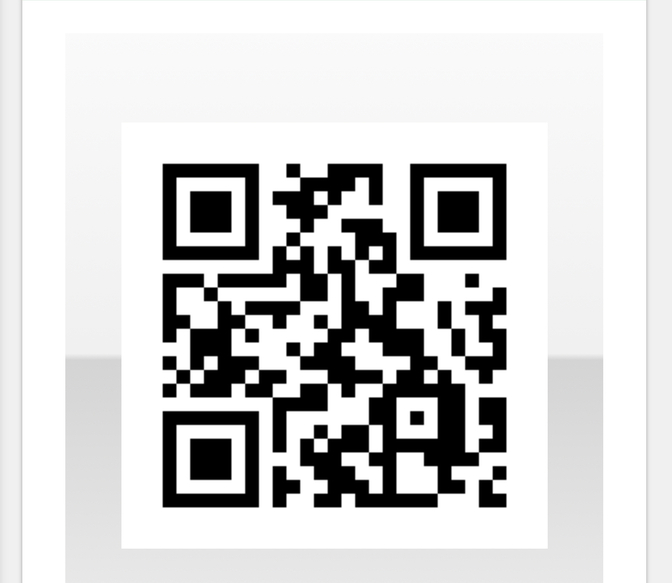- 投稿日:2025/09/01

この記事は約2分で読めます
要約
Googleフォームとスプレッドシートを新しく作成し、
外部の人との安全な共有方法をわかりやすく解説します。
はじめに
Googleフォームは、アンケートや申込みにとても便利です。
スプレッドシートとつなげると、答えが自動で整理されます。
この記事では、フォームとシートの作り方を紹介します。
さらに、作ったものをみんなと共有する方法も説明します。
初めての方でも安心して読める内容になっています。
共通手順
Googleフォーム及びスプレッドシートでの共通する操作について、
記載いたします。
1. 以下のGoogleサイトに接続してください。
2. 画面右上の9個の・のアイコンをクリックしてください。

3. 「ドライブ」をクリックしてください。

Googleフォームでの手順
Googleフォーム新規作成方法
1. 「+ 新規」をクリックしてください。

2. 「Google フォーム」をクリックしてください。

3. 左上のファイル名などを変更してください。

4. 星マークやフォルダアイコンが表示されることを確認してください。

続きは、リベシティにログインしてからお読みください